Ako používať automatické delenie slov v programe Word 2007

Naučte sa, ako nastaviť automatické delenie slov v programe Word 2007, aby ste zmenšili prázdne miesto na konci riadkov a zlepšili formátovanie.
Oficiálny názov pop-up menu v programe Excel 2011 pre Mac je c Ombo b vôl . Neznášate, keď musíte použiť vyskakovacie menu, ktoré je také veľké, že sa ani nezmestí na obrazovku? Vyskakovacie ponuky fungujú najlepšie, keď sú na výber aspoň tri, ale nie viac ako 20 položiek. Ak máte v zozname na výber menej ako tri alebo viac ako 20 položiek, použite jeden z iných typov ovládacích prvkov formulára.
Tu je postup, ako vytvoriť tlačidlo kontextovej ponuky:
Keď je váš formulár nechránený, kliknite na ovládací prvok Combo Box na karte Vývojár na páse s nástrojmi.
Potiahnite diagonálne a potom pustite myš.
Zobrazí sa prázdne tlačidlo kontextovej ponuky, ako je vybraté na vašom pracovnom hárku.
Kliknite pravým tlačidlom myši na nové tlačidlo ponuky a z kontextovej ponuky vyberte položku Ovládanie formátu.
Zobrazí sa dialógové okno Ovládanie formátu.
Na karte Ovládanie v dialógovom okne Ovládanie formátu vyberte rozsah v stĺpci, ktorý obsahuje hodnoty, ktoré chcete použiť na vyplnenie ovládacieho prvku.
Nezahŕňajte hlavičku; zahrnúť iba bunky, ktoré obsahujú údaje. Prázdne miesta v ovládacom prvku nevyzerajú správne; preto sa uistite, že vaše údaje sú súvislé.
Na karte Ovládanie v dialógovom okne Ovládanie formátu nastavte prepojenie na bunku kliknutím do prázdneho poľa Odkaz na bunku a následným kliknutím na bunku v ľubovoľnom hárku.
Prepojená bunka je v dialógovom okne označená v poli Odkaz na bunku. Tu sa zobrazia výsledky výberu používateľa formulára.
Kliknutím na tlačidlo OK zatvorte dialógové okno Ovládanie formátu.
Kliknutím mimo ovládacieho prvku zrušíte jeho výber a potom kliknutím na tlačidlo kontextovej ponuky zobrazíte zoznam, z ktorého si môžete vybrať. Urobte výber a v prepojenej bunke sa zobrazí číslo zobrazujúce počet miest v hornej časti zoznamu vybratá položka. Po vykonaní voľby v kontextovej ponuke sa táto voľba zobrazí v ovládacom prvku.
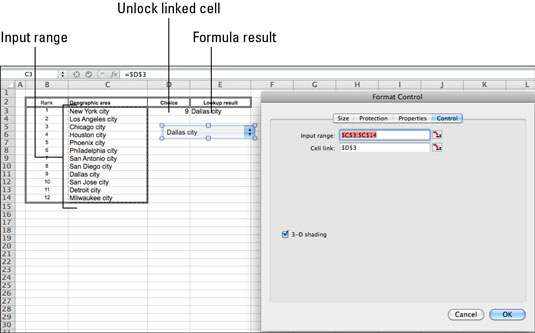
Naučte sa, ako nastaviť automatické delenie slov v programe Word 2007, aby ste zmenšili prázdne miesto na konci riadkov a zlepšili formátovanie.
Niekedy potrebujete Outlook 2013, aby vám pripomenul dôležité dátumy alebo následné aktivity. Vlajky môžete použiť napríklad na pripomenutie, aby ste niekomu zavolali budúci týždeň. Najlepším spôsobom, ako si zapamätať, je označiť meno danej osoby v zozname kontaktov. Vo vašom kalendári sa zobrazí pripomenutie. Kontakty nie sú […]
Každý aspekt vzhľadu tabuľky je možné naformátovať vo Worde v Office 2011 pre Mac. Môžete použiť štýly, ktoré zlúčia bunky dohromady a vytvoria väčšie bunky, zrušíte ich zlúčenie, zmeníte farby okrajov, vytvoríte tieňovanie buniek a ďalšie. Použitie štýlu tabuľky z pásu s nástrojmi Office 2011 pre Mac Karta Tabuľky na páse s nástrojmi […]
Keď používate Word v Office 2011 pre Mac, môžete použiť štýly tabuľky na zmenu vzhľadu buniek. Ak nemôžete nájsť existujúci, ktorý by vyhovoval vašim potrebám, môžete vytvoriť nové štýly tabuľky v dialógovom okne Štýl. Vykonajte tieto kroky: Vo Worde 2011 pre Mac vyberte Formát → Štýl. Otvorí sa dialógové okno Štýl. Kliknite na […]
Keď používate Office 2011 pre Mac, čoskoro zistíte, že Word 2011 dokáže otvárať webové stránky, ktoré ste si uložili z webového prehliadača. Ak webová stránka obsahuje tabuľku HTML (HyperText Markup Language), môžete použiť funkcie tabuľky programu Word. Možno bude pre vás jednoduchšie skopírovať len časť tabuľky z webovej stránky […]
Hoci v skutočnosti nemôžete vytvárať vlastné motívy od začiatku, Word 2007 ponúka mnoho vstavaných motívov, ktoré môžete upraviť podľa svojich potrieb. Široká škála tém vám umožňuje kombinovať rôzne fonty, farby a efekty formátovania, aby ste si vytvorili vlastné prispôsobenie.
Vstavaný alebo vlastný motív v programe Word 2007 môžete upraviť tak, aby vyhovoval vašim potrebám. Môžete kombinovať rôzne fonty, farby a efekty, aby ste vytvorili požadovaný vzhľad.
Word 2013 vám umožňuje nastaviť určité formáty, napríklad odsadenie prvého riadku odseku. Ak chcete, aby Word automaticky odsadil prvý riadok každého zadaného odseku, postupujte podľa týchto krokov:
Word 2013 vám umožňuje možnosť titulnej strany, aby bol váš dokument prezentovateľnejší. Najzáludnejší a najrýchlejší spôsob, ako pritlačiť titulnú stranu, je použiť príkaz Titulná strana programu Word. Funguje to takto:
V Exceli 2011 pre Mac je ovládací prvok tlačidla otáčania podobný ovládaciemu prvku posúvača, ale je vždy zvislý. Môžete ho urobiť vysoký a chudý, ak je málo miesta. Tlačidlo otáčania, známe aj ako ovládač otáčania, nemá posúvač. Tento ovládací prvok funguje dobre pre veľké zoznamy. Má dve […]






